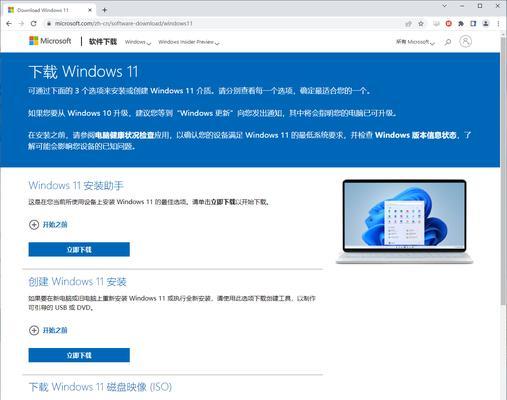Windows10如何关闭防火墙(简单操作教程)
- 数码技巧
- 2024-08-29
- 38
Windows10的防火墙是一种保护计算机安全的重要工具,但有时候我们需要关闭防火墙以便于特定的网络连接或应用程序运行。本文将介绍如何在Windows10系统中关闭防火墙,让您能够更灵活地使用电脑。

一、了解防火墙
1.防火墙的作用和重要性
2.Windows10系统默认的防火墙设置
二、关闭防火墙的方法
1.打开“控制面板”窗口
2.选择“系统和安全”
3.点击“WindowsDefender防火墙”
4.在左侧导航栏点击“启用或关闭WindowsDefender防火墙”
5.取消“打开(推荐)”选项
6.点击“确定”按钮保存设置
三、通过Windows设置关闭防火墙
1.打开“设置”窗口
2.点击“网络和Internet”
3.在左侧导航栏点击“状态”
4.找到“WindowsDefender防火墙”
5.点击“专用网络和公用网络”下的“更改设置”
6.将“防火墙保护”切换为“关闭”
四、通过命令提示符关闭防火墙
1.打开“开始菜单”
2.搜索“命令提示符”
3.右键点击“命令提示符”并选择“以管理员身份运行”
4.输入命令“netshadvfirewallsetallprofilesstateoff”
5.按下回车键执行命令
五、通过注册表编辑器关闭防火墙
1.打开“运行”窗口
2.输入“regedit”并点击“确定”
3.在注册表编辑器中找到路径:HKEY_LOCAL_MACHINE\SYSTEM\CurrentControlSet\Services\SharedAccess\Parameters\FirewallPolicy
4.双击“FirewallPolicy”文件夹
5.将所有子文件夹中的数值数据改为“0”
六、关闭防火墙的注意事项
1.关闭防火墙可能会导致计算机面临安全风险
2.关闭防火墙前应确保网络连接可信
关闭Windows10防火墙非常简单,可以通过控制面板、设置、命令提示符和注册表编辑器四种方法进行操作。但在关闭防火墙之前需要明确风险和网络可信度,以确保计算机的安全性。
如何关闭Windows10防火墙
Windows10的防火墙是一项重要的安全功能,但在某些情况下,您可能需要临时或永久地关闭它。本文将为您提供一份简单教程,指导您如何在Windows10中关闭防火墙。
1.了解Windows10防火墙的作用
2.了解关闭防火墙的风险
3.打开Windows10设置
4.进入“更新和安全”设置
5.进入“Windows安全”选项
6.进入“防火墙和网络保护”设置
7.点击“专用网络”下的“关闭防火墙”
8.点击“公用网络”下的“关闭防火墙”
9.关闭防火墙后可能出现的问题
10.关闭防火墙对网络安全的影响
11.临时关闭防火墙的方法
12.永久关闭防火墙的方法
13.如何重新打开防火墙
14.使用第三方防火墙软件替代Windows10防火墙
15.
1.了解Windows10防火墙的作用:Windows10防火墙是一个网络安全功能,用于监控和管理计算机与外部网络之间的通信,并阻止潜在的安全威胁进入系统。
2.了解关闭防火墙的风险:关闭防火墙可能会导致您的计算机暴露在网络攻击的风险之下,因此只有在特定情况下才应该关闭防火墙。
3.打开Windows10设置:点击Windows10桌面左下角的“开始”按钮,然后点击弹出的开始菜单中的“设置”图标。
4.进入“更新和安全”设置:在Windows10设置窗口中,点击“更新和安全”选项。
5.进入“Windows安全”选项:在“更新和安全”设置页面中,选择“Windows安全”选项,然后点击屏幕左侧的“Windows安全中心”链接。
6.进入“防火墙和网络保护”设置:在Windows安全中心页面中,点击左侧导航栏中的“防火墙和网络保护”选项。
7.点击“专用网络”下的“关闭防火墙”:在“防火墙和网络保护”页面中,找到“专用网络”部分,然后点击其下方的“关闭防火墙”链接。
8.点击“公用网络”下的“关闭防火墙”:类似地,找到“公用网络”部分,并点击其下方的“关闭防火墙”链接。
9.关闭防火墙后可能出现的问题:关闭防火墙可能导致某些应用程序无法正常连接到互联网,因此在关闭前应考虑可能出现的问题。
10.关闭防火墙对网络安全的影响:关闭防火墙会增加您的计算机暴露在来自互联网的潜在风险中,因此请确保只在安全的网络环境下关闭防火墙。
11.临时关闭防火墙的方法:如果您只想临时关闭防火墙,可以选择暂时关闭防火墙选项,以便在特定任务完成后重新启用它。
12.永久关闭防火墙的方法:如果您决定永久关闭防火墙,请注意这会使您的计算机处于高风险状态。只有在安全网络环境下并且有其他安全措施时才应该考虑此选项。
13.如何重新打开防火墙:如果您之前关闭了防火墙并想重新启用它,请按照相同的步骤进入“防火墙和网络保护”设置,然后点击“打开防火墙”链接。
14.使用第三方防火墙软件替代Windows10防火墙:如果您对Windows10自带的防火墙不满意,还可以选择安装第三方防火墙软件来提供更强大的保护功能。
15.关闭Windows10防火墙可能会暴露您的计算机在网络中的风险,因此请谨慎操作。只有在确保安全的网络环境和其他安全措施下,以及在特定需要时才应该关闭防火墙。
版权声明:本文内容由互联网用户自发贡献,该文观点仅代表作者本人。本站仅提供信息存储空间服务,不拥有所有权,不承担相关法律责任。如发现本站有涉嫌抄袭侵权/违法违规的内容, 请发送邮件至 3561739510@qq.com 举报,一经查实,本站将立刻删除。!
本文链接:https://www.cd-tjlm.com/article-2523-1.html